STD_INDICATORS
Die STD_INDICATORS enthalten eine Reihe von Zeigerinstrumenten, aber auch die Möglichkeit zur Trenddarstellung von Datenpunktelementen.
| Symbol | Symbolname | Beschreibung |
|---|---|---|
| 3D_pie_chart | Anzeige eines Wertes als Pie-Chart (in %)durchgängig gefärbt. | |
| 3D_pie_chart_simple | Anzeige eines Werte als Pie-Chart (in %).
|
|
| bar_1 | Anzeige eines float/int Wertes als vertikaler Balken | |
| bar_2 | Anzeige eines float/int Wertes als horizontaler Balken | |
| bar_8 | Hierbei handelt es sich um die Balkendarstellung eines Float- oder eines Integerwertes. Verfügt der eingesetzte Datenpunkt über eine Meldebehandlung, so wird der oberste Bereich im Balken rot dargestellt. | |
| pie_chart | 2-dimensionaler Pie-Chart | |
| pillar_transparent | Anzeige eines float/int Wertes als Messsäule (durchsichtig) | |
| pillar_solid | Anzeige eines float/int Wertes als Messsäule in der Höhe des angegebenen Wertes | |
| pillar_square_transparent | Anzeige eines float/int Wertes als quadratische Messsäule (durchsichtig) | |
| pillar_square_solid | Anzeige eines float/int Wertes als quadratische Messsäule in der Höhe des angegebenen Wertes. | |
| pointer_instrument | Mit diesem Symbol kann ein Wert in Form eines Zeigerinstrumentes dargestellt werden. Verfügt der eingesetzte Datenpunkt über eine Meldebehandlung, so wird der oberste Bereich im Balken rot dargestellt. Mögliche Datentypen sind hier : integer, float | |
| pointer_instrument_2 | Mit diesem (kleineren) Symbol kann ein Wert in Form eines Zeigerinstrumentes dargestellt werden. Verfügt der eingesetzte Datenpunkt über eine Meldebehandlung, so wird der oberste Bereich im Balken rot dargestellt. Mögliche Datentypen sind hier : integer, float | |
progress_bar
|
Dieses Symbol kann z.B. zur Signalisierung eines Rechenvorgangs verwandt werden. $dpe_value = 1 Balken bewegt sich $dpe_value = 0 Balken steht. Mögliche Datentypen sind hier: bool, float, integer (siehe showProgressBar(), openProgressBar(), closeProgressBar()) |
|
| spinner | Der Spinner dient zur Symbolisierung einer Drehbewegung. $dpe_value = 1 Spinner dreht, $dpe_value = 0 Spinner steht Mögliche Datentypen sind hier : bool, float, integer |
|
| tendency | Zeigt an, ob ein float/int Wert (dpConnect) steigt oder fällt. | |
|
Mit diesem Symbol kann ein Wert in Form eines Online-Trends dargestellt werden. | |
| wind_rose | Zeigt den Winkel eines float/int Wert (dpConnect)an (Norden = 0°, Süden 180°). |
bar_1
Fügen Sie das Symbol bar_1 in ein Panel ein, so öffnet sich der Referenzeditor. Sie können diesen Editor auch aus dem Eigenschaftenfenster öffnen.
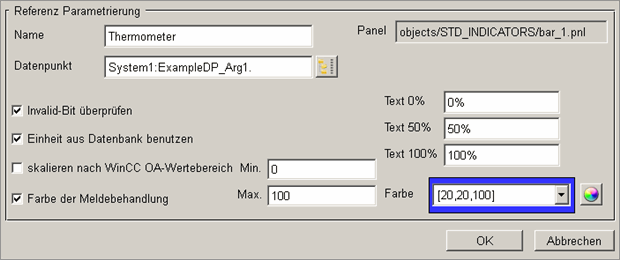
Auf diesem Panel sehen Sie Folgendes:
Name: Geben Sie dem Objekt einen Namen, um es durch ein Script ansprechen zu können.
Datenpunkt: Geben Sie ein Datenpunktelement an, oder wählen Sie mit dem DP-Selektor eines aus.
Invalid-Bit überprüfen: Mit der Wahl dieser Option färbt sich bei ungültigen Originalwerten (gesetztem Invalid-Bit) der Anzeigebalken hellblau (Farbe _invalid).
Einheit aus Datenbank benutzen: Übernimmt die Einheit des configs _common. Andernfalls können Sie in einem Eingabefeld eine Einheit angeben.
skalieren nach WinCC OA Wertebereich: Falls Sie einen Wertebereich bei Ihren Datenpunktelement parametriert haben, wird bei Wahl dieser genommen, andernfalls können Sie bei Min/Max Grenzwerte angeben.
Farbe der Meldebehandlung: Der Anzeigebalken färbt sich bei einer Meldung in der Meldefarbe, falls eine entsprechende Meldebehandlung für das DPE parametriert wurde. Andernfalls bleibt die Balkenfarbe erhalten.
Min, Max: Hier können Grenzwerte für den Anzeigebereich eingetragen werden.
Text 0% , Text 50%, Text 100%: Geben Sie Text oder Zahl für Anzeige an, welche den % Zahlen entsprechen (Leer, Halb, Voll, 0, 50, 100 o.ä.).
Farbe: Geben Sie eine Farbe oder Farbstring an, oder wählen Sie über den Farbselektor eine Farbe aus. Der Farbselektor wird durch die Schaltfläche rechts geöffnet.
Im Modul VISION öffnen sich auf Klick zu diesem STD_Symbol "bar_1" folgende Infomationspanels:
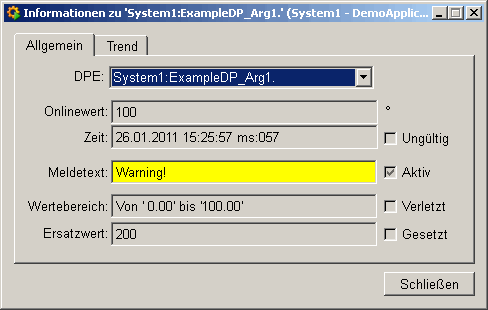
Bei DPE kann über eine Combobox zwischen Datenpunkt, Alias und Beschreibung gewählt werden. Weiters werden angezeigt:
Onlinewert und dessen Einheit. Checkbox "Ungültig" zeigt, ob ein Invalid-Bit gesetzt ist und so der Originalwert ungültig ist.
Quellzeit
Meldetext einer Meldebehandlung - das Flag zeigt, ob eine Meldebehandlung parametriert ist.
Wertebereich und seine Verletzung (der Bereich wurde überschritten).
Ersatzwert und ob ein Ersatzwert gesetzt wurde (z.B. bei Wertebereichsüberschreitung).
Über eine zweite Registerkarte kann der Trend des zugehörigen Onlinewertes beobachtet werden (z.B. kann mit einem STD_SIMULATOR ein Wert auf das gleiche DPE geschickt werden):
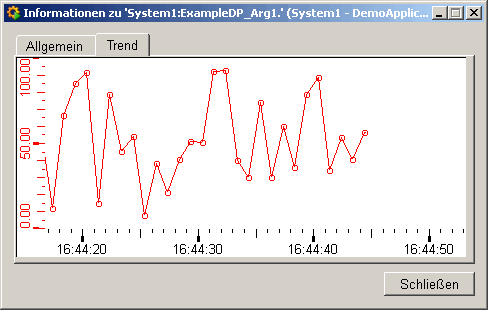
trend
Das Trendsymbol enthält im Parametrierpanel spezifische Einstellungen für die Trenddarstellung.
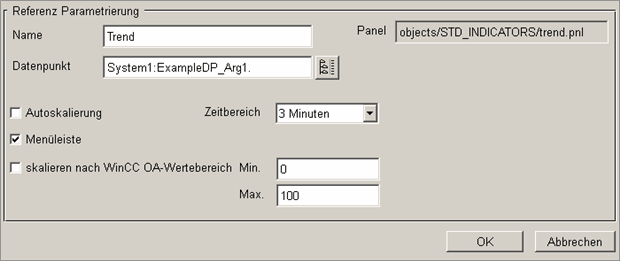
Das Parametrierpanel enthält folgende Informationen:
Panel: Zeigt den Verzeichnispfad der Referenz an.
Name: Geben Sie hier einen spezifischen Namen an, um das Objekt in Script ansprechen zu können.
Datenpunkt: Geben Sie einen Datenpunktelement an, oder wählen Sie mit dem DP-Selektor eines aus.
Autoskalierung: Wahlweise können Sie den Trend automatisch skalieren lassen, den Bereich von Datenpunkt übernehmen oder einen beliebigen Bereich angeben.
Menüleiste: Option zur Anzeige von Werkzeugen, mit denen Sie den Trend zur Laufzeit skalieren können (siehe VISION/Trend).
skalieren nach WinCC OA Wertebereich: Übernimmt die Skala entsprechend dem Wertebereich des Datenpunktelementes.
Min, Max: Hier definieren Sie einen beliebigen Wertebereich.
Zeitbereich: Aus dieser Combobox können Sie vordefinierte Zeitbereiche wählen.
OK: Übernimmt die Einstellungen und schließt das Panel.
Abbrechen: Verwirft die Einstellung und schließt das Panel.
